excel怎样用VLOOKUP从一个表中取数到另一个表
1、我们首先看见的是两个表格,如下:
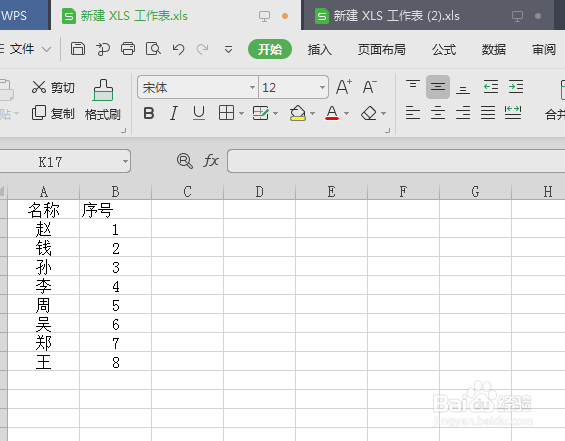
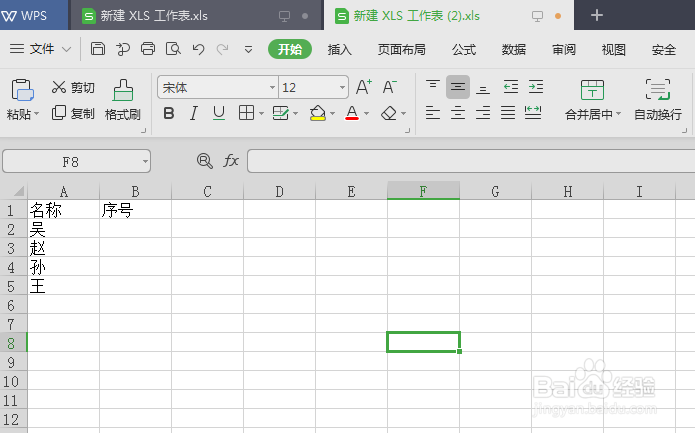
2、第一步,我们点进序号的下面一格就是是吴对应的那一格B2,然后点FX,查找到vlookup,再点确定。
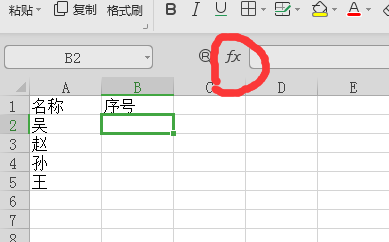
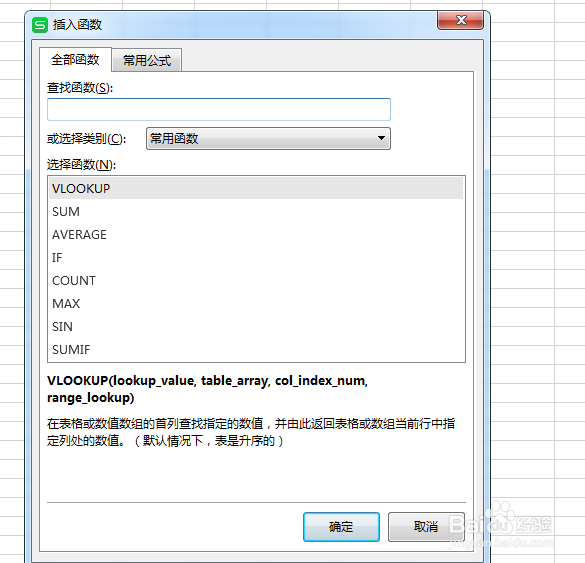
3、接下来就变成一下画面了,鼠标点中查找值,然后再选中A列。
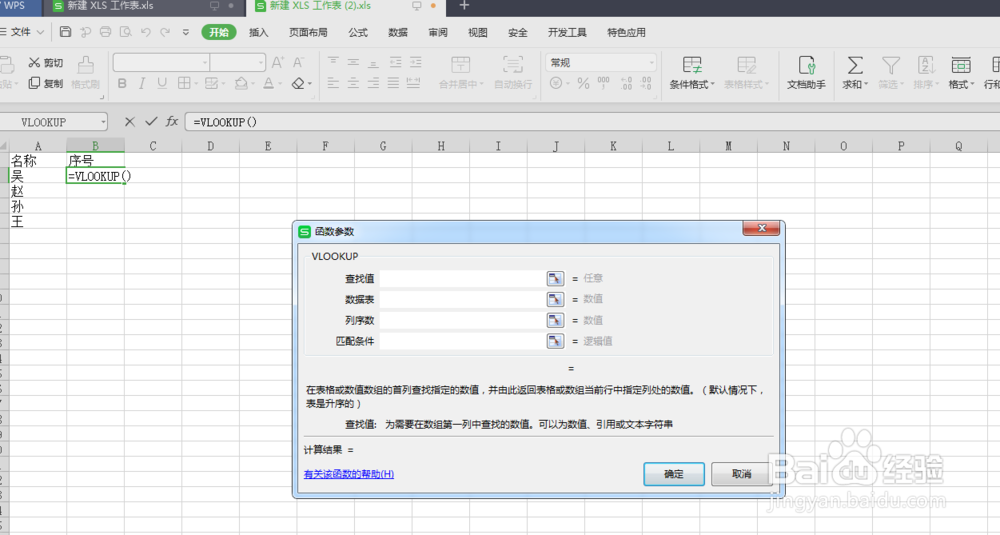
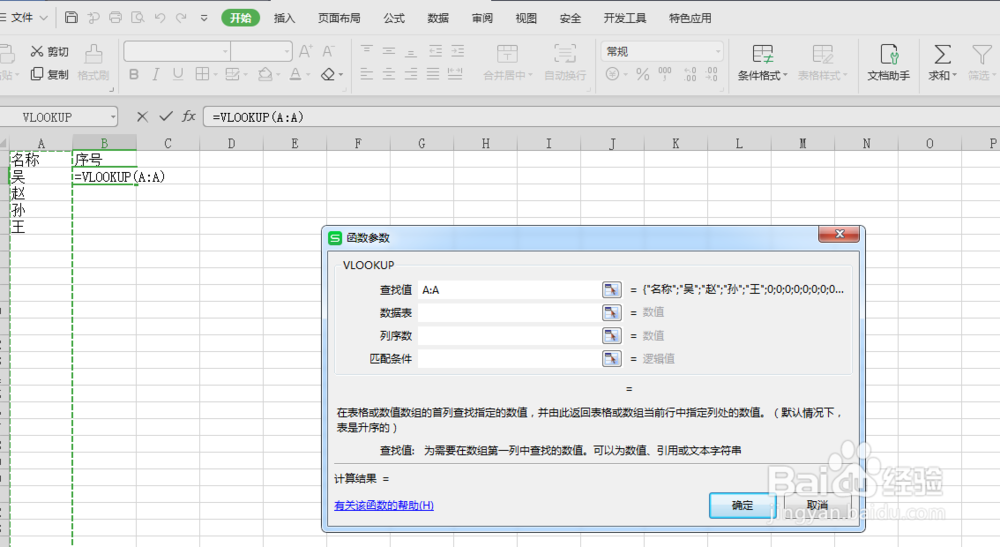
1、再接下来,鼠标移动到数据表,再之后点开另外一张表格,鼠标同时选中AB两列。
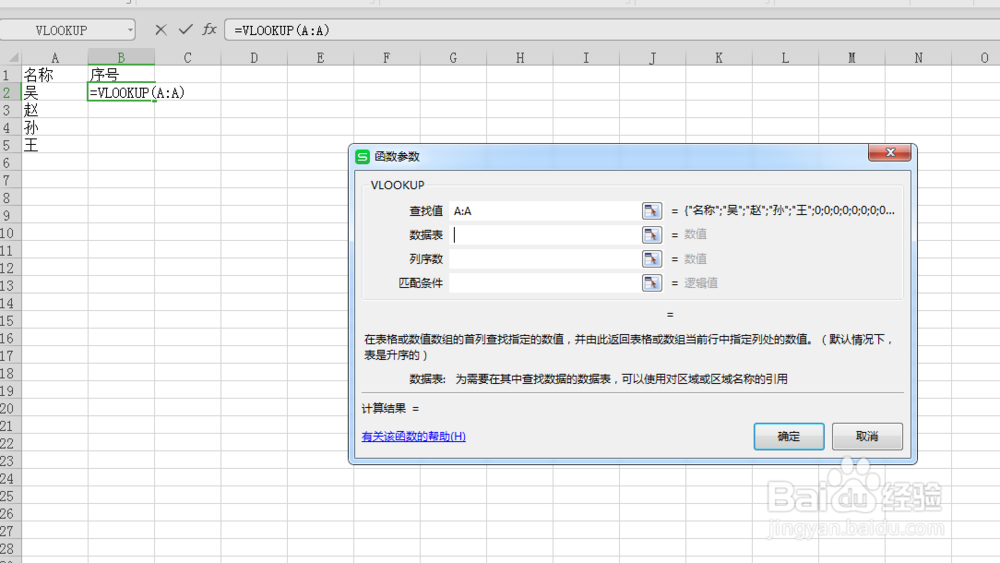
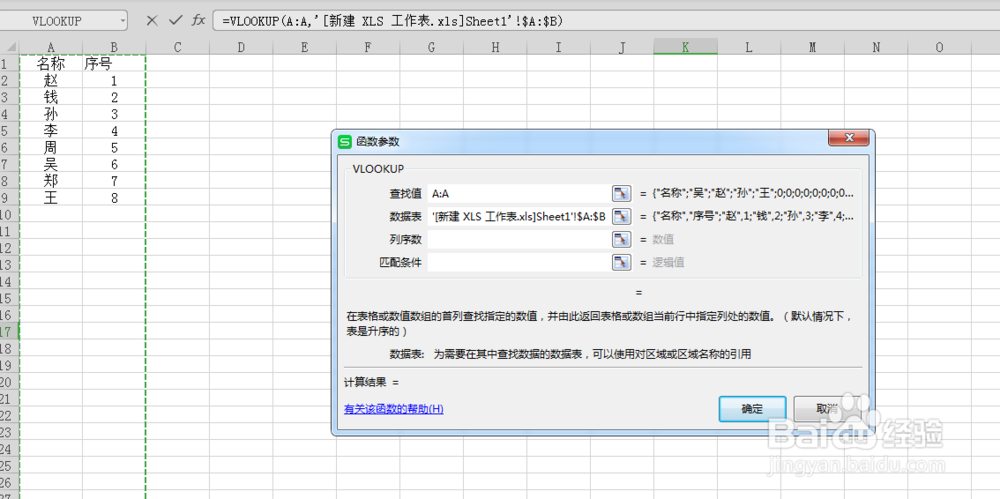
2、接来下,鼠标点中列序数,由于我们需要的是第二列的数据,所以在列序数输入2。
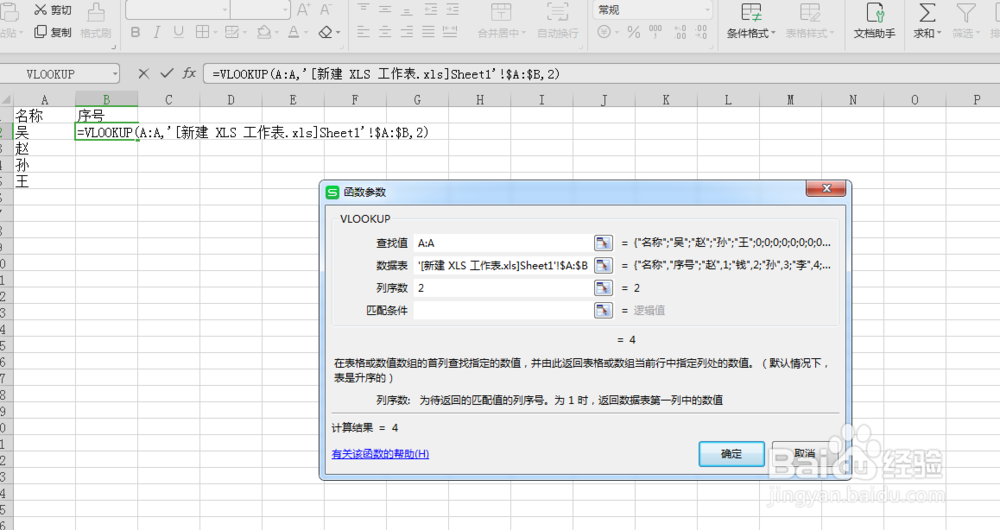
3、最后把鼠标放入匹配条件这里,FALSE为精确匹配,TRUE为大致匹配,我们一般选择的都说精确匹配,在这儿我们输入FALSE,还可以输入0,因为0也是精确匹配,等同于FALSE。
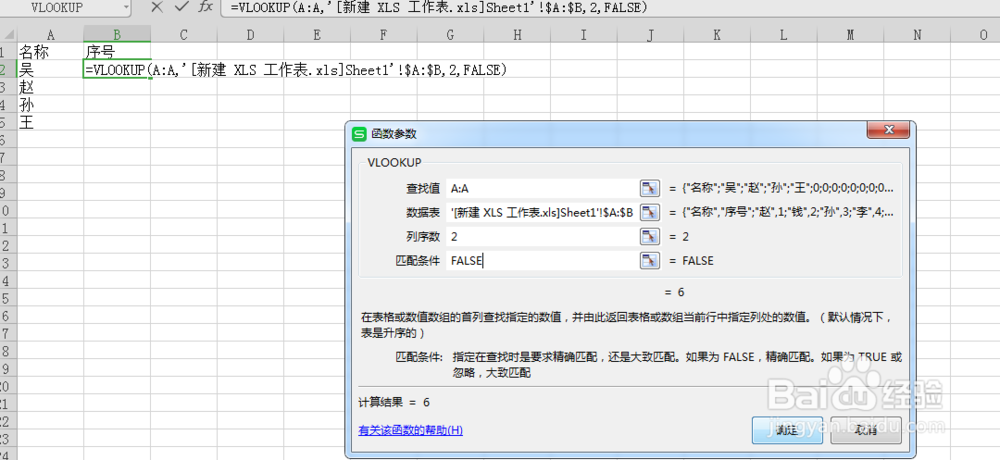
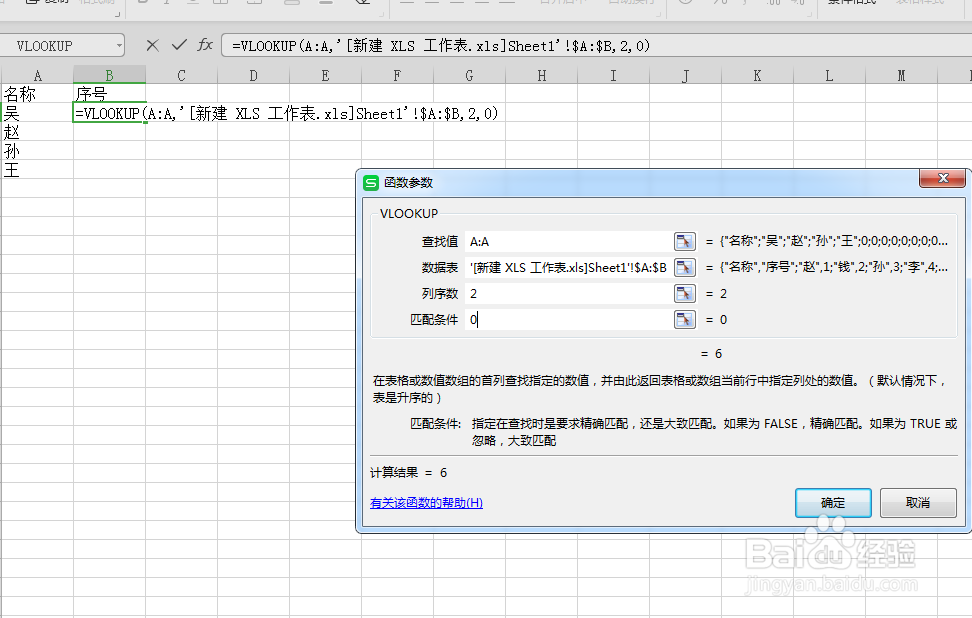
4、最后点确定,就如以下画面。
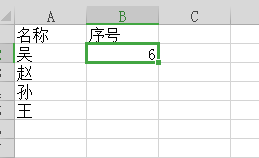
5、最后,把鼠标放在B2的右下角,按住鼠标向下拖,就会得出以下画面。
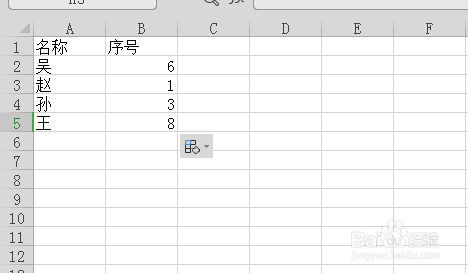
6、最后,复制此列数据,粘贴为数值即可。
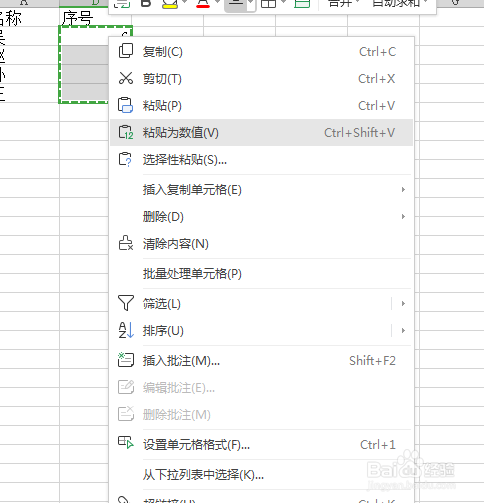
声明:本网站引用、摘录或转载内容仅供网站访问者交流或参考,不代表本站立场,如存在版权或非法内容,请联系站长删除,联系邮箱:site.kefu@qq.com。
阅读量:51
阅读量:20
阅读量:167
阅读量:139
阅读量:25